Karty graficzne firmy Nvidia cieszą się światową renomą dzięki swojej znakomitej mocy obliczeniowej.
Dominując w sektorze kart graficznych, nie jest niespodzianką, że większość układów graficznych w komputerach stacjonarnych i laptopach pochodzi właśnie od Nvidii.
Dlatego też istnieje duże prawdopodobieństwo, że komputer lub laptop, na którym grasz, tworzysz grafiki, modelujesz 3D lub montujesz wideo, jest wyposażony w kartę graficzną Nvidia.
Jednak, niezależnie od tego, jak zaawansowana jest twoja karta graficzna, nie będzie ona działać optymalnie, jeśli nie będziesz jej regularnie aktualizować.
Dobra wiadomość jest taka, że Nvidia nieustannie publikuje aktualizacje sterowników, które eliminują błędy i podnoszą ogólną wydajność.
Wystarczy tylko zadbać o to, by Twoja karta graficzna miała zainstalowane najnowsze oprogramowanie.
Jeśli dopiero zaczynasz i nie wiesz, jak to zrobić, zapraszamy do lektury.
Przyjrzyjmy się bliżej sterownikom kart graficznych Nvidia, omówmy proces aktualizacji i sposoby optymalizacji wydajności.
Czym są sterowniki kart graficznych Nvidia?
Sterownik karty graficznej Nvidia to specjalistyczne oprogramowanie przeznaczone dla kart graficznych Nvidia zainstalowanych w komputerach stacjonarnych lub laptopach. Jest ono kluczowe dla przetwarzania grafiki, umożliwiając systemowi operacyjnemu i innym aplikacjom komunikację z GPU.
Bez sterownika Nvidia, twój system operacyjny lub gry nie będą w stanie rozpoznać karty graficznej. W rezultacie nie będziesz mógł z niej korzystać. Sterownik przekazuje karcie graficznej Nvidia, jak ma działać i co wyświetlać na ekranie.
Zainstalowanie sterownika jest niezbędne, aby system operacyjny mógł w pełni wykorzystać potencjał GPU. Umożliwia on korzystanie z zaawansowanych funkcji, takich jak rozdzielczość ekranu, głębia kolorów, częstotliwość odświeżania, zapewniając tym samym najlepszą jakość obrazu.
Ponadto, sterowniki kart graficznych Nvidia są kompatybilne z wieloma systemami operacyjnymi i wszystkimi grami, więc nie ma problemów z ich współdziałaniem. Producent regularnie udostępnia aktualizacje, które utrzymują sterowniki w dobrej kondycji i poprawiają wydajność.
Każda nowa wersja sterownika Nvidia wprowadza ulepszenia wydajności, optymalizację i usuwa znane błędy, szczególnie w przypadku nowych gier.
Dodatkowo, aktualizacje wprowadzają obsługę nowych modeli GPU, dodatkowych funkcji i najnowszych technologii w grach. Ostatnia opublikowana wersja sterownika Nvidia to 531.61 WHQL.
W jaki sposób sterowniki Nvidia pomagają w zarządzaniu kartą graficzną?
Sterowniki Nvidia odgrywają kluczową rolę w zarządzaniu wszystkimi procesorami graficznymi i zapewniają, że działają one z najwyższą wydajnością. Są one głównym interfejsem, który umożliwia systemom operacyjnym, oprogramowaniu i grom komunikację z kartą graficzną.
Gdy instalujesz kartę graficzną Nvidia w swoim systemie, system operacyjny wie o jej obecności, ale nie ma możliwości korzystania z jej funkcji. Sterowniki Nvidia wypełniają tę lukę, działając jako pośrednik i umożliwiając obu podmiotom wzajemną komunikację.
Innymi słowy, pobiera on instrukcje z systemu operacyjnego lub gier i przekazuje je karcie graficznej, która renderuje grafikę lub obrazy zgodnie z wymaganiami. Co ważne, pozwala systemowi na przekształcanie kodu binarnego na obrazy, filmy i grafiki.
Sterowniki Nvidia odgrywają ważną rolę w zarządzaniu procesorem graficznym, począwszy od ustawień rozdzielczości, częstotliwości odświeżania, głębi kolorów i zakresu dynamicznego, po dźwięk i optymalizację wydajności grafiki.
Dzięki nowoczesnym sterownikom Nvidia możesz z łatwością dostosowywać ustawienia prędkości wentylatora i taktowania zegara, aby uzyskać najlepszą wydajność graficzną. Sterownik kontroluje prędkość wentylatora w oparciu o rdzenie CUDA i obciążenie pamięci GPU. Ponadto, sterownik pozwala na przetaktowywanie karty graficznej, co może zwiększyć wydajność w stosunku do ustawień fabrycznych.
Sterownik zarządza każdym aspektem procesora graficznego Nvidia. Z każdą aktualizacją staje się on coraz bardziej zaawansowany w zarządzaniu GPU. Istnieje wiele funkcji, takich jak RTX, którymi można zarządzać tylko wtedy, gdy masz zainstalowany odpowiedni sterownik. Kolejną istotną rolą sterowników jest kontrola temperatury.
Korzyści ze sterowników Nvidia
Sterowniki Nvidia to nie tylko programy do komunikacji, to znacznie więcej niż na pierwszy rzut oka. Sterowniki Nvidia mają wiele zalet, takich jak:
#1. Umożliwiają komunikację

Sterowniki Nvidia to podstawowe oprogramowanie, które zapewnia komunikację między kartą graficzną Nvidia a systemem operacyjnym. Umożliwia on przekazywanie instrukcji z gier i programów do edycji wideo do kart graficznych, które następnie renderują wymagany obraz.
#2. Optymalizują wydajność graficzną
Dzięki odpowiedniemu i aktualnemu sterownikowi Nvidia możesz w pełni cieszyć się wydajnością graficzną swojego GPU. Niezależnie od tego, czy grasz w grę, czy edytujesz wideo, sterowniki Nvidia pozwalają wykorzystać pełen potencjał GPU.
Każda aktualizacja wprowadza nowe usprawnienia, zapewniając brak spadków FPS i wąskich gardeł. Na przykład, grając w najnowszą grę Red Dead Redemption 2, odpowiedni sterownik Nvidia wraz z kompatybilną kartą graficzną umożliwi granie w 60 klatkach na sekundę w rozdzielczości 4K.
#3. Zapewniają pełne zarządzanie i lepszą kontrolę
Sterownik Nvidia odgrywa kluczową rolę w zarządzaniu GPU, kontrolując każdy aspekt jego pracy. Od zarządzania temperaturą i taktowaniem zegara po użycie i zarządzanie pamięcią, sterownik Nvidia zapewnia pełną kontrolę nad procesorem graficznym.
Po zainstalowaniu sterownika Nvidia w swoim systemie, możesz kontrolować wiele technicznych aspektów GPU. Od rozdzielczości ekranu, odświeżania i taktowania zegara, po prędkość wentylatora i wydajność 3D, możesz kontrolować wiele parametrów dzięki najnowszemu sterownikowi Nvidia.
#4. Umożliwiają korzystanie z zaawansowanych funkcji i technologii
Sterowniki Nvidia obsługują wiele zaawansowanych funkcji i technologii, które poprawiają ogólną wydajność. Funkcje takie jak RTX, szczegółowość cieniowania, przetaktowywanie, dostosowywanie częstotliwości odświeżania są dostępne dzięki sterownikom Nvidia.
#5. Obsługują konfiguracje z wieloma GPU

Sterowniki Nvidia wykorzystują technologię SLI do obsługi konfiguracji z wieloma GPU w systemie. Sterowniki sprawiają, że dwie lub trzy karty graficzne współpracują ze sobą, zwiększając ich łączną wydajność.
Może to łączyć moc i funkcje wielu GPU, zapewniając wysoką liczbę klatek na sekundę, szybkie renderowanie i lepszą głębię kolorów niż w przypadku pojedynczego GPU. Nawet jeśli zainstalujesz całe niezbędne oprogramowanie, bez sterownika Nvidia nie będziesz w stanie wykorzystać pełni możliwości dwóch kart graficznych.
Dlaczego aktualizacja sterowników Nvidia jest ważna?
Aktualizacja sterownika Nvidia może wydawać się zadaniem o niskim priorytecie, ale w rzeczywistości każda aktualizacja poprawia wydajność. Oto powody, dla których warto aktualizować sterowniki Nvidia:
Eliminuje błędy
Każda aktualizacja sterowników Nvidii zawiera poprawki błędów, które zapewniają płynne działanie programów i gier.
Zdarza się, że system może ulec awarii podczas uruchamiania nowej gry lub oprogramowania multimedialnego. Problem ten może pojawić się w dowolnym momencie, a aktualizacja sterowników Nvidii może go wyeliminować.
Możesz też napotkać inne problemy spowodowane błędami. Dzięki aktualizacjom Nvidia naprawia najnowsze problemy, które mogły pojawić się w najnowszej serii GPU, takie jak problemy z przegrzewaniem się i stabilnością.
Zapewnia obsługę nowych gier i aplikacji multimedialnych
Podczas instalowania nowej gry lub aplikacji multimedialnej może wystąpić awaria na starcie. Czasami gra lub aplikacja często ulega awarii podczas korzystania z niektórych funkcji.
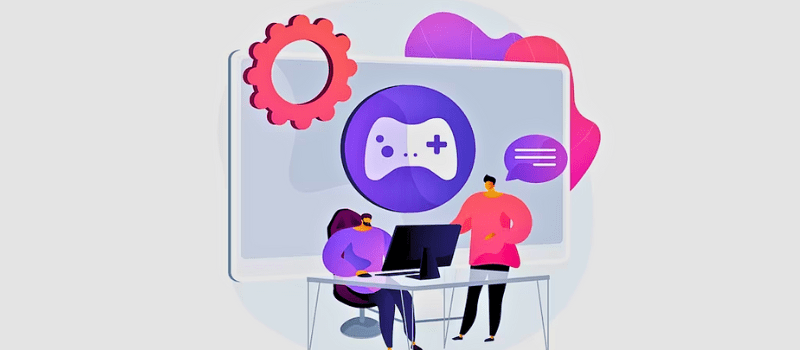
Dzieje się tak najczęściej, gdy sterownik Nvidia nie obsługuje nowych gier i aplikacji. Wraz z aktualizacją Nvidia wprowadza obsługę różnych aplikacji i gier. Wiele problemów zostanie rozwiązanych dzięki aktualizacji sterownika.
Zwiększa wydajność
Przycinanie się obrazu, niska liczba klatek na sekundę, długi czas renderowania i piksele w podglądzie to typowe problemy, z którymi boryka się wielu użytkowników.
Po zaktualizowaniu systemu do najnowszej wersji sterownika Nvidia, wiele problemów zostaje rozwiązanych. Wielu użytkowników zauważa znaczny wzrost wydajności w grach i aplikacjach do edycji wideo.
W przypadku niektórych sterowników Nvidia wydajność gier i aplikacji multimedialnych może wzrosnąć o 40-60% po aktualizacji.
Wprowadza nowe funkcje
Aktualizując sterownik Nvidii, nie tylko otrzymujesz poprawki błędów, ale także nowe funkcje, które poprawiają wydajność renderowania i wrażenia z gry.
Na przykład, gdy Nvidia wprowadziła tryb niskiego opóźnienia i API Vulkan w nowej aktualizacji sterownika, to znacząco wpłynęło na poprawę wydajności gier.
Kroki aktualizacji sterowników Nvidia
Teraz, gdy masz ogólne pojęcie o sterownikach Nvidia, przejdźmy do instrukcji krok po kroku dotyczącej aktualizacji sterownika karty graficznej Nvidia.
Krok 1: Najprostszym sposobem aktualizacji sterownika Nvidia jest użycie oprogramowania Nvidia GeForce Experience. Jeśli go nie masz, możesz go pobrać i zainstalować z oficjalnej strony Nvidii. Po zainstalowaniu uruchom oprogramowanie.
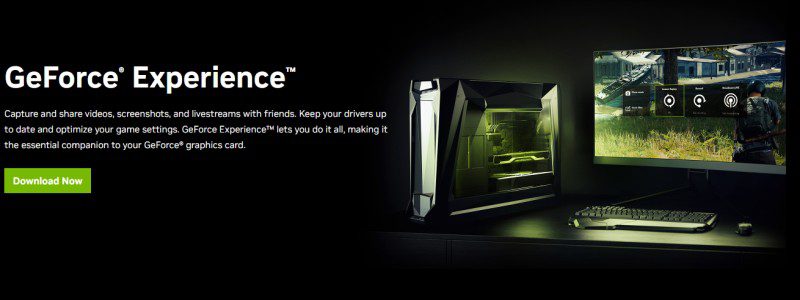
Krok 2: Jeśli korzystałeś już z oprogramowania Nvidia, przejdź do zakładki „Sterowniki” w oprogramowaniu Nvidia GeForce Experience. Poszukaj opcji „Sprawdź aktualizacje” w prawym górnym rogu interfejsu i kliknij ją.
Pod spodem pojawi się opcja „Pobierz”, wraz ze wszystkimi szczegółami aktualizacji. Kliknij opcję „Pobierz”, aby rozpocząć pobieranie najnowszego sterownika.
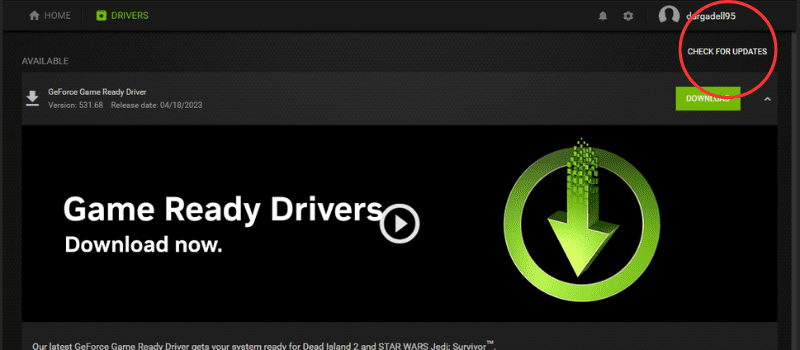
Krok 3: Jeśli używasz procesora graficznego Nvidia po raz pierwszy i nie zainstalowałeś jeszcze sterownika, Nvidia GeForce Experience wyświetli komunikat „Nie znaleziono sterownika”.
Kliknij przycisk „Kontynuuj”, a oprogramowanie rozpocznie identyfikację modelu GPU. Poprosi o pozwolenie na pobranie kompatybilnego sterownika, które musisz zaakceptować.
Krok 4: Po zakończeniu pobierania oprogramowanie zapyta, czy chcesz przeprowadzić instalację „Niestandardową” czy „Ekspresową”.
Instalacja niestandardowa umożliwia przeprowadzenie czystej instalacji, ponieważ usuwa wszystkie starsze sterowniki i ustawienia, zapewniając nową aktualizację sterownika.
Możesz wybrać elementy, które chcesz zainstalować i dokonać optymalnego wyboru. Jeśli jednak chcesz uzyskać pełną instalację ze wszystkimi sterownikami, wybierz instalację ekspresową. Zainstaluje dodatkowe narzędzia dołączone do sterownika.
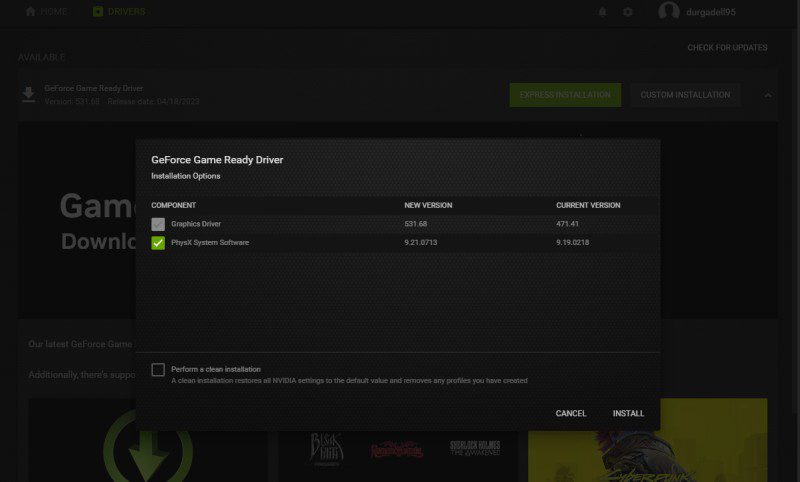
Wybierz preferowany rodzaj instalacji i kliknij „Zainstaluj”.
Krok 5: Proces instalacji zajmie trochę czasu. Po jej zakończeniu Nvidia GeForce Experience wyświetli informację, że sterownik został pomyślnie zaktualizowany i pokaże wszystkie zainstalowane komponenty. Kliknij przycisk „Zamknij”, aby zakończyć proces.
Jeśli jednak wystąpi problem z automatycznym pobieraniem najnowszego sterownika karty graficznej Nvidia, możesz to zrobić ręcznie. Zobaczmy, jak to zrobić.
Krok 1: Aby rozpocząć proces ręcznej aktualizacji sterownika GPU, przejdź do witryny Nvidia i pobierz stamtąd sterownik GPU. Po wejściu na stronę sterownika zostaniesz poproszony o podanie pewnych informacji, które pomogą pobrać właściwy typ sterownika.
Krok 2: W opcji wymagań sterownika, pierwszą rzeczą, którą należy wybrać, jest „Typ produktu” i wybierz „GeForce”. Większość konsumenckich procesorów graficznych należy do rodziny GeForce.
Następnie w „Serii produktów” musisz wybrać generację, do której należy Twój GPU. Jeśli masz procesor graficzny do komputera, będzie to seria GT lub RTX. Natomiast w przypadku laptopa będzie on oznaczony jako „Notebook” w nazwie serii.
Krok 3: Teraz wybierz numer modelu GPU zainstalowanego w twoim systemie. Jeśli nie jesteś pewien numeru produktu, możesz sprawdzić w menedżerze urządzeń dokładny numer modelu GPU.
Po wybraniu powyższego wybierz „System operacyjny”, którego używasz i „Typ pobierania”. W przypadku zwykłych gier i korzystania z multimediów wybierz „Sterownik Game Ready” w „Typie pobierania”. Do użytku profesjonalnego należy wybrać „Sterownik Studio”. Na koniec wybierz „Język” swoich preferencji i kliknij „Szukaj”.
Krok 4: Pojawi się nowa strona z opcją „Pobierz”. Możesz sprawdzić aktualizacje, które otrzymasz wraz z nowym sterownikiem. Sprawdź także sekcję „Obsługiwane produkty”, aby upewnić się, że Twój procesor graficzny jest na liście. Po zweryfikowaniu wszystkiego kliknij „Pobierz”.
Krok 5: Pobieranie sterownika może zająć kilka minut, w zależności od szybkości Internetu. Po zakończeniu pobierania otwórz plik „Aktualizacja sterownika” i kliknij plik instalacyjny.
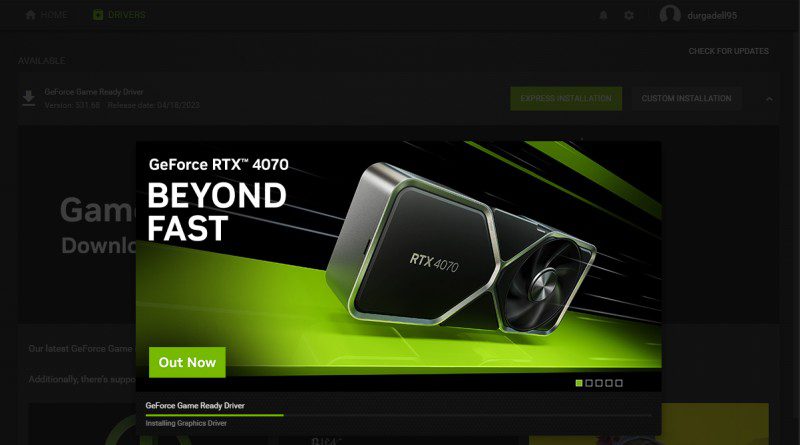
Otworzy się ekran instalatora Nvidii, w którym musisz wybrać między instalacją ekspresową a niestandardową. Jeśli szukasz opcji „Czysta instalacja”, wybierz instalację niestandardową. Wybierając instalację ekspresową, otrzymasz pełną instalację.
Po dokonaniu wyboru, kliknij „Dalej”, aby rozpocząć proces instalacji.
Krok 6: Proces instalacji zakończy się w ciągu kilku minut. Twoim jedynym zadaniem będzie kliknięcie opcji „Zamknij”, aby zakończyć proces instalacji sterownika.
Podsumowanie
Aktualizacja sterownika Nvidia to ważne zadanie, o którym należy pamiętać, ponieważ nie tylko usuwa błędy, ale także wprowadza ulepszenia, które zwiększają wydajność. Z każdą aktualizacją Nvidia wprowadza nowe funkcje i obsługę większej liczby technologii, takich jak gry i aplikacje multimedialne, aby zapewnić lepsze wrażenia użytkownika.
Ten artykuł pomógł Ci zapoznać się z zaletami sterowników Nvidia i sposobami ich aktualizacji, zarówno automatycznie, jak i ręcznie. Powyższy przewodnik krok po kroku powinien pomóc Ci w bezproblemowej aktualizacji, upewniając się, że niczego nie pominiesz.
newsblog.pl
Maciej – redaktor, pasjonat technologii i samozwańczy pogromca błędów w systemie Windows. Zna Linuxa lepiej niż własną lodówkę, a kawa to jego główne źródło zasilania. Pisze, testuje, naprawia – i czasem nawet wyłącza i włącza ponownie. W wolnych chwilach udaje, że odpoczywa, ale i tak kończy z laptopem na kolanach.